포토샵은 강력한 이미지 편집 도구이지만, 특정 부분에서는 아쉬움이 있었습니다. 특히, 정형화된 선을 그리는 기능이 그러했습니다. 포토샵 CS 버전을 사용해 본 분들은 대시선이나 점선을 그리는 데 어려움을 겪었을 것입니다. 브러시 도구를 활용해 임시방편으로 해결해야 했으니까요. 하지만 포토샵 CC 2017 버전부터는 이러한 불편함이 어느 정도 해소되었습니다. 최신 버전에서는 패스와 도형에 사용자 정의 획 스타일을 적용할 수 있으며, 미리 설정된 대시 및 점 패턴도 제공됩니다. 포토샵 CC의 새로운 기능 작동 방식과 포토샵 CS에서 이를 유사하게 구현하는 방법을 살펴보겠습니다.
포토샵 CC 2017에서의 획 스타일
스타일화된 획은 해당 도구를 사용하여 그린 도형과 패스에만 적용됩니다. 먼저 도형이나 패스를 그린 다음 상단 메뉴에서 ‘획’ 드롭다운을 선택합니다.
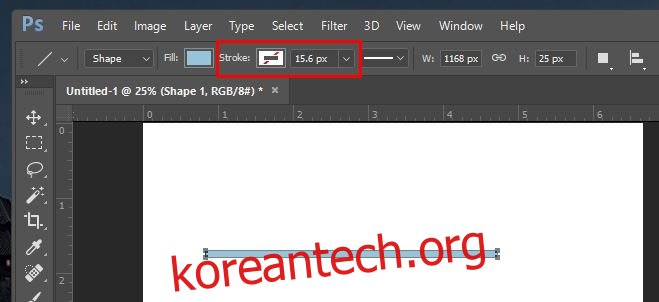
드롭다운 메뉴를 펼쳐 획을 활성화합니다. 획 색상은 단색으로 설정하거나 그라데이션을 적용할 수 있습니다.
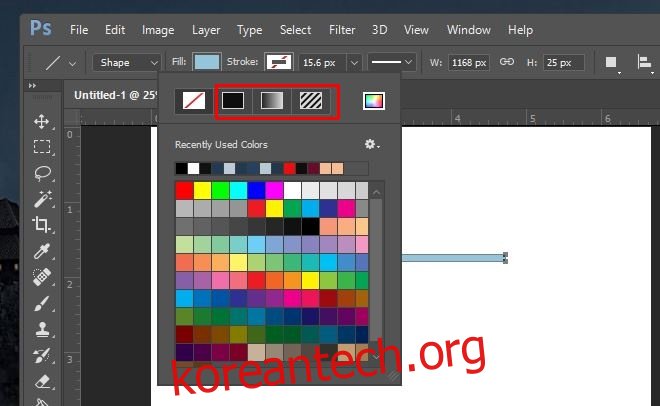
다음으로, 획 스타일을 추가할 차례입니다. 획 두께 옆에 있는 선 드롭다운 메뉴를 선택하면 두 가지 사전 설정 옵션이 나타납니다. 여기서 점선이나 파선을 선택하면 기본적인 획 스타일 적용이 완료됩니다.
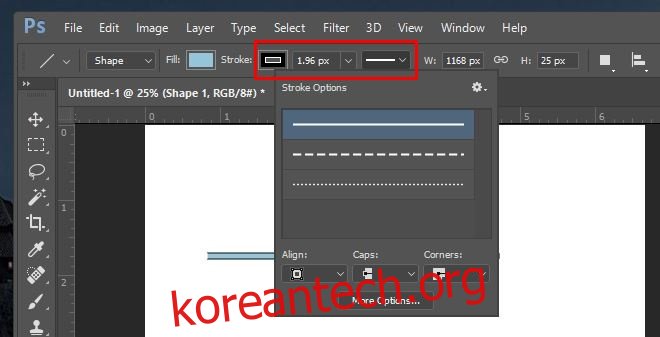
만약 사용자 정의 획 패턴을 만들고 싶다면, 사전 설정 드롭다운 메뉴에서 ‘추가 옵션’을 클릭합니다. 팝업 창에서 대시 또는 점의 수와 간격을 조절하여 원하는 획 패턴을 설정할 수 있습니다.
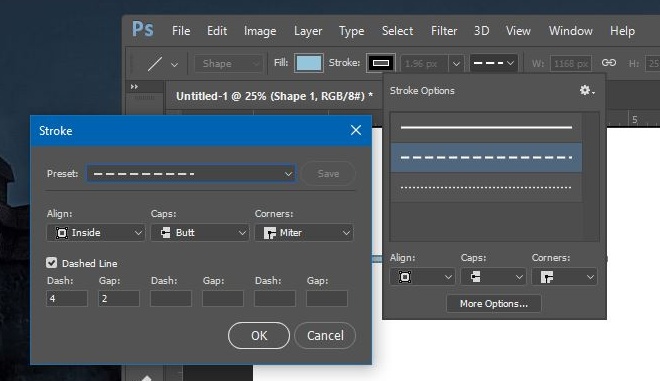
포토샵 CS에서의 대시 및 점선 만들기
이 방법은 패스에만 적용 가능하며, 레이어나 도형에는 스타일화된 획을 적용할 수 없습니다.
- 펜 도구를 사용하여 원하는 패스를 만듭니다.
- 브러시 도구(B)를 선택합니다. 점선을 만들려면 기본 원형 브러시를, 파선을 만들려면 기본 사각형 브러시를 선택합니다.
- ‘창 > 브러시’ 메뉴로 이동하여 브러시 창을 엽니다. 이 창은 측면 열에 이미 추가되어 있을 수 있으며, 이 경우 확장만 하면 됩니다.
- 브러시 창 하단에는 브러시 스트로크 간격을 조절하는 옵션이 있습니다. 원하는 점선 또는 파선 모양이 나타날 때까지 간격을 조절합니다.
- 점선의 경우, 동일한 브러시 창에서 ‘각도’ 설정을 조절하여 사각형 모양을 더 평평하게 만들 수 있습니다.
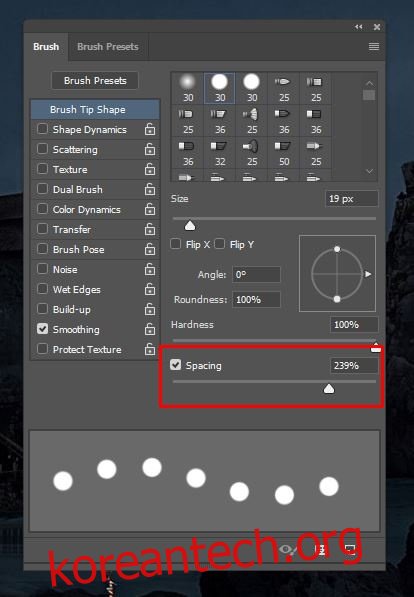
- 생성한 패스를 선택한 후 마우스 오른쪽 버튼을 클릭합니다. 팝업 창에서 ‘획 패스’를 선택하고 브러시 도구를 선택한 다음 ‘확인’을 클릭합니다.

레이어에 이러한 스타일을 적용할 수 없다는 점은 다소 아쉽지만, 향후 포토샵 버전에서는 이 기능이 개선되기를 기대해 봅니다.